كيفية وضع صورة واحدة فوق صورة أخرى
يعد تحرير الصور شيئًا نقوم به جميعًا أو قمنا به على الأقل في وقت ما أو آخر. يوفر لنا برنامج تحرير الصور آلاف الميزات لجعل الصورة الباهتة والباهتة تبدو أكثر هشاشة ومدهشة. بخلاف مجرد تزيين الصور لملفاتك الشخصية على Instagram و Facebook ، هناك العديد من الميزات الرائعة الأخرى التي يوفرها برنامج التحرير. واحد منهم هو ميزة التراكب.
باستخدام ميزة التراكب ، يمكنك جعل العلامة المائية لعلامتك التجارية تظهر على الصورة الأخرى ، والتي تبدو رائعة حقًا. علاوة على ذلك ، يمكنك أيضًا حماية تعديلاتك وفنونك من الأشخاص الآخرين. لكن كل هذا لا يمكن القيام به حتى يكون لديك برنامج تحرير من الدرجة الأولى تحت سواعدك.
لذا دعنا نقدم لك كل من BeFunky و LightX. يمكن استخدام BeFunky لتحرير الصور عبر الإنترنت ، بينما يمكن استخدام LightX إذا كنت تريد تراكب صورة واحدة فوق الأخرى باستخدام أجهزة Android و iOS.
الموصى بها قراءة: كيفية الكشف عن الصور التي تم تعديلها باستخدام برنامج Photoshopped
المحتويات
ضع صورة واحدة فوق صورة أخرى
استخدام أداة BeFunky عبر الإنترنت
إذا كان تحرير الصور شيئًا تقوم به مرة واحدة في القمر الأزرق ، فيمكنك الاستفادة من البرنامج عبر الإنترنت ، BeFunky. تتميز الأداة بواجهة نظيفة حقًا وهي سهلة الاستخدام حقًا.
1. باستخدام المتصفح ، افتح الموقع الرسمي لـ تجسدات وانقر على ابدأ الآن على الصفحة الرئيسية.
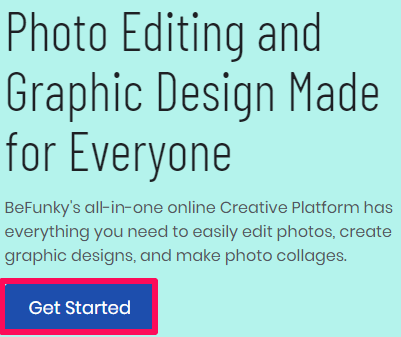
2. الآن اضغط على تحرير صورة الخيار.
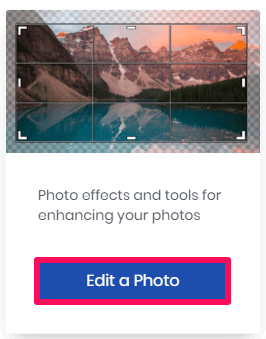
3. ستظهر منطقة التحرير الخاصة بالأداة الآن على الشاشة.
4. انقر على اذهب الى الخيار في الجزء العلوي من الشاشة وحدد الحاسوب. ثم انتقل إلى المجلد حيث يتم حفظ الصورة التي تريد تحريرها. يمكنك أيضًا ببساطة سحب الصورة وإفلاتها في منطقة التحرير.
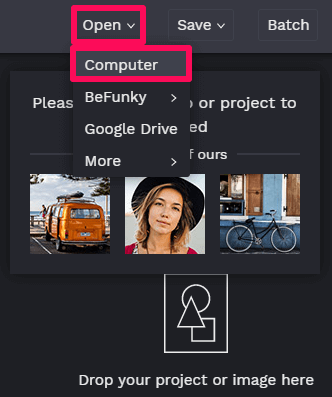
5. في الخطوة التالية ، انقر فوق مدير صورة الخيار في الجزء العلوي الأيسر لإضافة الصورة التي تريد فرضها فوق الأخرى. بعد ذلك ، انقر فوق الحاسوب إذا تم حفظ الصورة محليًا على جهازك ثم حدد الصورة. يمكنك أيضًا البحث عن الصور عبر الإنترنت إذا كنت تريد ذلك بالنقر فوق البحث في صور الأسهم.
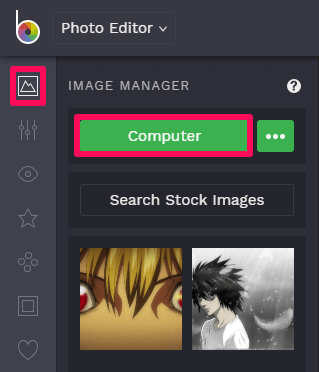
6. ستتم إضافة الصورة الآن إلى مدير الصور. الآن قم بسحب وإسقاط الصورة الأولى في الصورة الثانية.
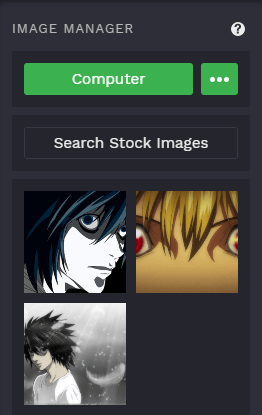
7. بعد السحب والإفلات ، سيتم فتح خصائص الصورة. لإدارة عتامة الصورة ، انقر فوق الخيارات ثم اضبط التعتيم وفقًا لاحتياجاتك. يمكنك أيضًا مزج الصورة بعدة طرق أخرى.
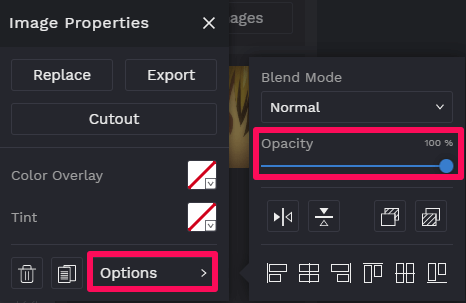
8. بعد تراكب صورة واحدة على الأخرى وإتمام كافة أعمال التحرير ، حان الوقت لحفظ الصورة. لذلك ، انقر فوق حفظ الخيار في الجزء العلوي ثم حدد ملف الحاسوب خيار لحفظ الصورة على جهازك. يمكنك اختيار خيارات أخرى لحفظ الصور أيضًا.
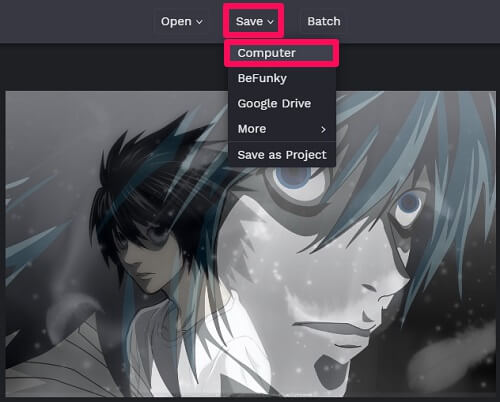
9. أخيرًا ، قم بتغيير اسم الملف إذا كنت ترغب في ذلك ، وحدد التنسيق المطلوب لصورتك ، وقم بتغيير جودة الصورة إذا كنت ترغب في ذلك وانقر فوق حفظ الخيار.
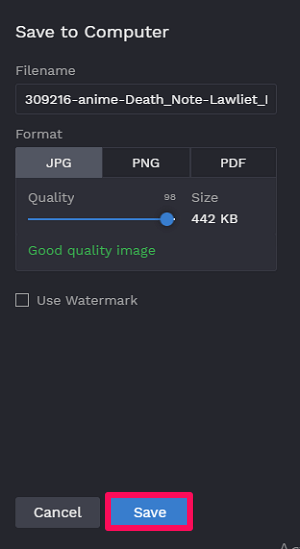
باستخدام هذا ، نجحت في تراكب صورة واحدة على الأخرى عبر الإنترنت.
باستخدام تطبيق LightX Android و iOS
تطبيق LightX متاح لكل من أجهزة Android و iOS ويعمل بطريقة متميزة. بخلاف وضع صورة واحدة فوق الأخرى ، هناك العديد من الأدوات الأخرى في التطبيق التي يمكن استخدامها لجعل صورتك تبدو مذهلة. يعمل التطبيق بنفس الطريقة تقريبًا لكل من أجهزة Android و iOS.
1. قم بتنزيل تطبيق LightX – LightX على متجر Play, LightX على متجر التطبيقات. بعد تنزيل التطبيق ، امنح الأذونات اللازمة للتطبيق. سجّل الدخول بحسابك على Google أو Facebook وابدأ باستخدام التطبيق.
2. الآن حدد الصورة التي تريد تحريرها من الشاشة الرئيسية للتطبيق أو عن طريق النقر على ألبوم الخيار في أسفل اليسار.

3. في الخطوة التالية ، انقر فوق زر المحرر الخيار.
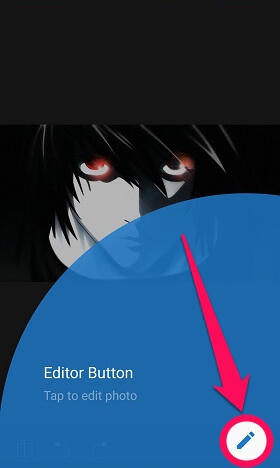
4. من الخيارات العديدة المتاحة ، قم بالتمرير لأسفل وحدد مزيج تحت الخلط.
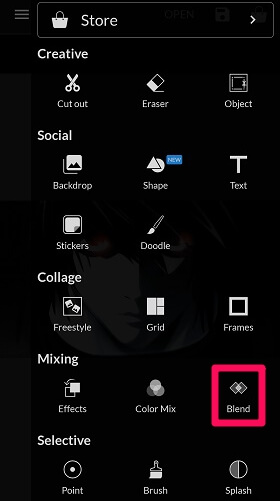
5. انقر على زائد أيقونة لإضافة صورة أخرى فوق الصورة الحالية. في حالة جهاز iOS ، انقر فوق إضافة صورة.
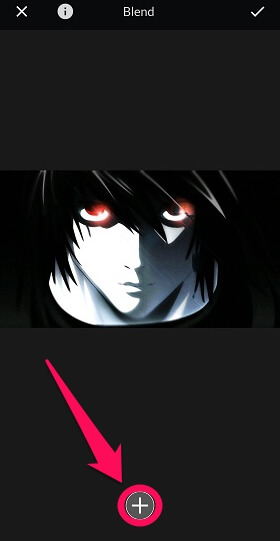
6. الآن حدد نفس الشيء ألبوم خيار لإضافة صورة أخرى.
7. بعد ذلك ، انتقل إلى ملف مزيج الخيار وإدارة التعتيم وفقًا لاحتياجاتك. يمكنك أيضًا الاستفادة من الخيارات الأخرى المتاحة مثل الضرب والشاشة والتراكب وما إلى ذلك والنقر على ملف علامة بعد ذلك.
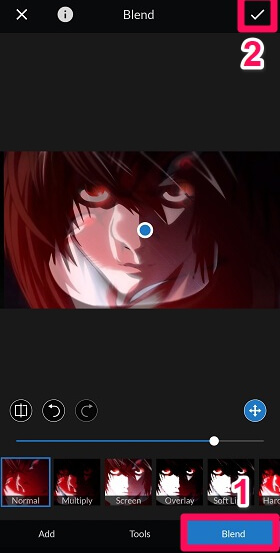
8. اضغط على حفظ أيقونة في الزاوية اليمنى العليا.
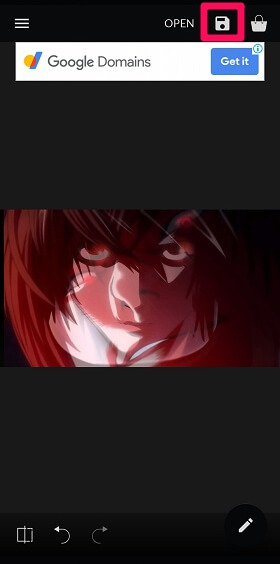
9. أخيرًا ، حدد تنسيق الصورة وجودتها ثم انقر فوق حفظ خيار لحفظ الصورة محليًا على جهازك.
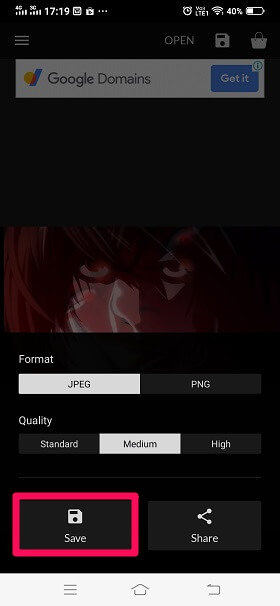
تم حفظ الصورة المحررة بنجاح على جهازك ضمن مجلد LightX. ليس فقط لتركيب الصور ، يمكن استخدام البرنامج لتحرير صورتك بعدة طرق أخرى.
الموصى بها قراءة: كيفية إضافة أسهم إلى الصور على Android و Windows
في المخص:
يمكن أن يكون الغرض من تراكب صورتين مختلفًا باختلاف الأشخاص.
قد يرغب البعض في إظهار العلامة المائية الخاصة بهم على الصورة الأخرى ، وقد يفعل البعض ذلك لتأمين عملهم من الآخرين ، بينما قد يفعل البعض ذلك فقط من أجل جعل الصور جذابة.
مهما كان الأمر ، فنحن الآن نعرف كيفية وضع صورة واحدة فوق الأخرى بمساعدة البرامج عبر الإنترنت بالإضافة إلى تطبيق الهاتف المحمول. إذا كنت بحاجة إلى تجميع صورتين معًا ، فقم بإلقاء نظرة هذا آخر بخيارات قد تكون أكثر ملاءمة لك.
أحدث المقالات